アイフォン6を復元する方法について
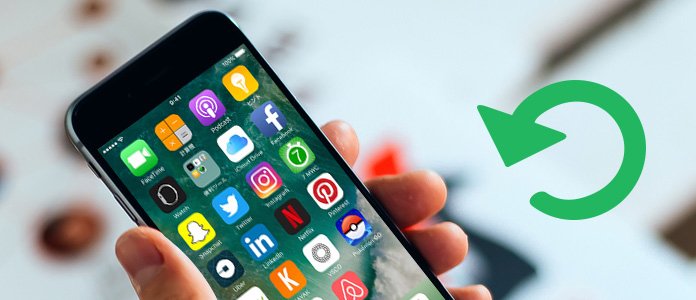
アイフォン6を復元
「iPhone 6が復元できません。
iPhone 5→iPhone 6へ機種変更しました。iPhone5はWindows Vista にてバックアップをとっていました。 ただし、今回のiPhone 6はVistaに対応していないとのことで、
Windows7へOSデータの移行をしました。(64GB,USBを使用)Windows7のiTunesは最新版にアップデートしてあります。
復元しようとすると、PCのiTunes上ではスムーズに進みますが、iPhone 6sが受けたデータを読み込んでいると思われる。リンゴマークと進捗バーの画面でフリーズしてしまいます。進捗バーさ1/3程度のところです。なにか原因があるのでしょうか。リカバリモードからも試しています。」
友達がiPhone 6を使ってますが、先日、アイフォン6 復元にさんざん悩んだところ、どのようにしたらいいかを私に聞いてみました。一緒にネットで調べてみると、このようにアイフォン6 復元に頭を悩ませているユーザーが思うより多いことに気づきました。そこでこの文章により、iPhone 単体から、iTunes/iCloudバックアップファイルからiPhone 6データを簡単に復元する方法をご紹介したいと思います。
iPhone 6本体からデータを復元
日頃より大切なiPhone 6 データをバックアップする習慣があれば安心ですが、うっかりしてiPhone 写真、メッセージ、連絡先などを削除したり、デバイスの故障によりデータが紛失した場合は心配することなく、専門的なiPhone データ復元ソフトを利用すれば、iPhone 6本体から失われたデータを復元できます。まず、Aiseesoft 公式サイトからソフトを無料ダウンロードします。
ステップ 1iPhone 6をパソコンに接続
ソフトをインストールしてから実行後、USBケーブル経由してお使いのiPhoneデバイスをパソコンに接続します。プログラムは自動的にiPhoneの型番を認識します。

iPhone 6をパソコンに接続
ステップ 2失われたiPhone 6データをスキャン
「スキャン開始」ボタンをクリックして、失われたデータを含むiPhone 6データをスキャンしはじめ、左側の「メッセージ」項目をクリックすれば、中身を確認できます。
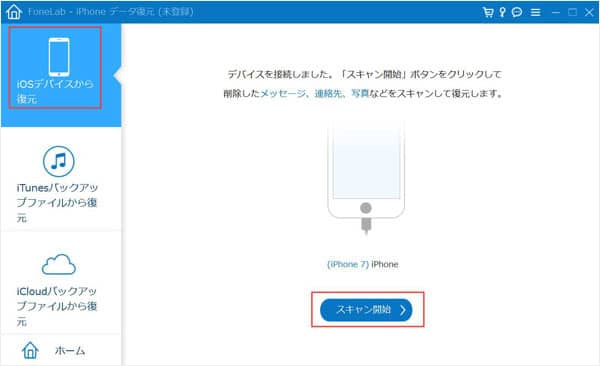
iPhoneをスキャン
ステップ 3iPhone 6データを復元
削除されたデータは赤色に表示され、復元したいのにチェックを入れ、「復元」ボタンをクリックすれば、アイフォン6 復元は始まります。
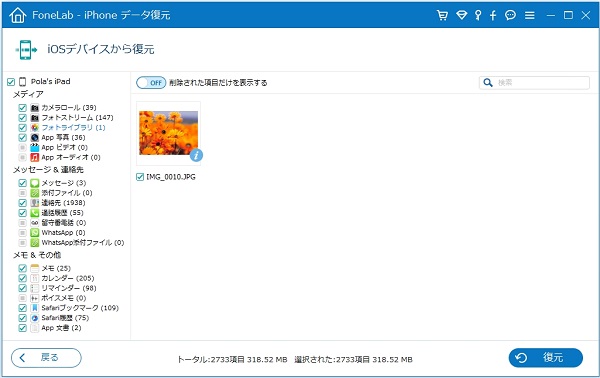
iPhone 6 データ 復元
iTunesバックアップファイルからアイフォン6を復元
失われたiPhone 6データがiTunes バックアップある場合は、iTunesバックアップファイルからアイフォン6を復元できます。
ステップ 1iTunesバックアップファイルから復元モードを選択
ソフトを実行後、Tunesバックアップファイルから復元モードを選択します。最新バックアップ日からほしいバックアップを指定して、「スキャン開始」をクリックします。
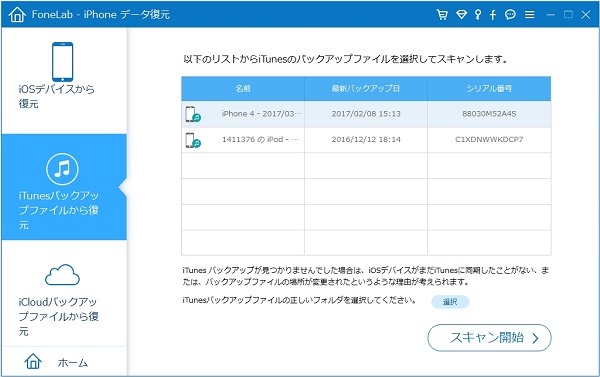
iTunesバックアップファイルから復元モード
ステップ 2復元したいアイフォン6データを選択
スキャン完了してから、インターフェースの左側からデータの種類を選択して、写真、メッセージなどのデータの中身を確認できます。そして、復元したいデータを選択して「復元」ボタンをクリックすればいいです。
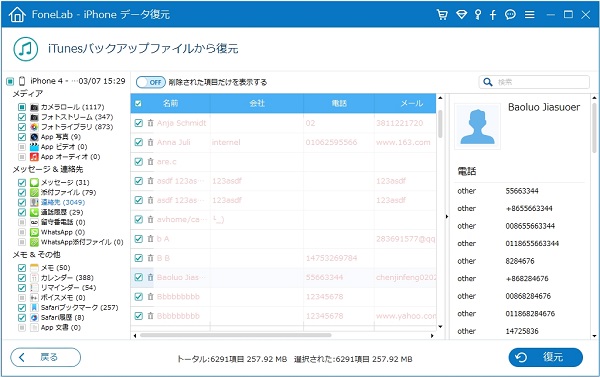
iPhone 6 復元
iCloud バックアップファイルからiPhone 6を復元
一方、復元したいiPhone 6のiCloudバックアップがあれば、iCloud バックアップファイルから復元することもできます。
ステップ 1iCloudにサインイン
iCloudバックアップファイルから復元モードを選択して、Apple IDとパスワードを入力して、iCloudにサインインします。
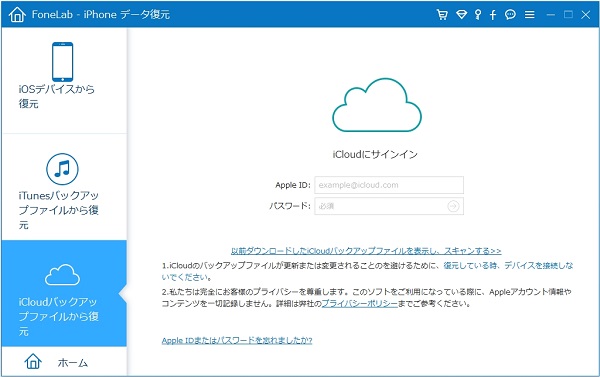
iCloudにサインイン
ステップ 2iCloud バックアップデータをダウンロード
全部のiCloudバックアップファイルが最新バックアップ日ごとに表示され、復元したいのを選択してダウンロードします。ネット接続を確保してください。
ステップ 3アイフォン6を復元
インターフェースの左側にアイフォン6データがカテゴリごとに表示され、ユーザーはお必要に応じて写真、メッセージなどのデータの中身を確認できます。そして、復元したいのを選択して、「復元」ボタンをクリックすればいいです。
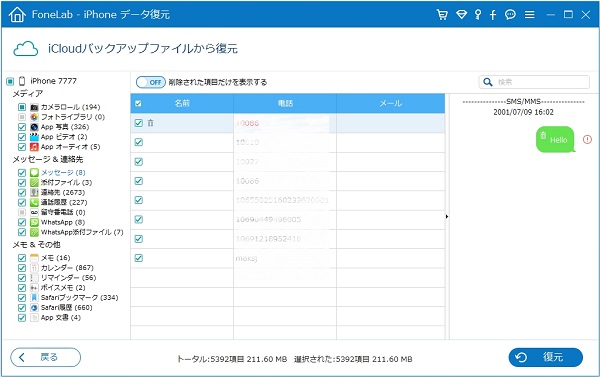
iCloudからiPhone メッセージを復元
結論
このようにして、失われたiPhone 6 データを簡単に復元しました。具体的については、iPhone メール 復元、写真 復元までご参考ください。お必要があれば、ソフトを無料ダウンロードしてからやってみましょう。
